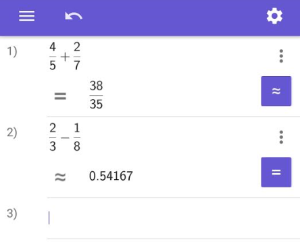Eingabezeile
Gib deine Rechnung in die Eingabezeile ein, indem du die Taschenrechner Tastatur verwendest.
Deine Berechnung wird automatisch nummeriert und in den Zeilen über der Eingabezeile angezeigt.
Die Eingabe der Rechnungen kann geändert werden, indem man in die entsprechende Zeile klickt.
Anmerkung: Dieses  Symbol erscheint links in der Eingabezeile, falls die Eingabe nicht vollständig oder nicht korrekt ist.
Symbol erscheint links in der Eingabezeile, falls die Eingabe nicht vollständig oder nicht korrekt ist.

Das Kontextmenü
Öffne das Kontextmenü, indem du auf den More-Button neben der Rechnung klickst, um eine der folgenden Optionen auszuwählen:
More-Button neben der Rechnung klickst, um eine der folgenden Optionen auszuwählen:
- Beschriftung hinzufügen Beschrifte die Ergebnisse deiner Rechnung, um diese bei weiteren Rechnungen wieder zu verwenden. Anmerkung: Wenn eine Lösung einer Rechnung oder eine Zahl mit einem Buchstaben beschriftet wurde, kannst du diesen Buchstaben erneut verwenden, um weitere Berechnungen mit dem Ergebnis durchzuführen.
- Duplizieren Dupliziere die Rechnung in der Eingabezeile, um sie für weitere Rechnungen zu benutzen oder sie zu verändern.
- Löschen Lösche die Rechnung aus der Eingabezeile.
Rechnungen mit Brüchen
Wenn du grundlegende arithmetische Operationen (×, ÷, +, -) mit Brüchen durchführst, stellt der GeoGebra Taschenrechner die Ergebnisse als Brüche dar. Wenn du  auswählst, kannst du das Ergebnis als gerundete Dezimalzahl sehen. Wenn du
auswählst, kannst du das Ergebnis als gerundete Dezimalzahl sehen. Wenn du  auswählst, siehst du die Lösung wieder als Bruch.
auswählst, siehst du die Lösung wieder als Bruch.